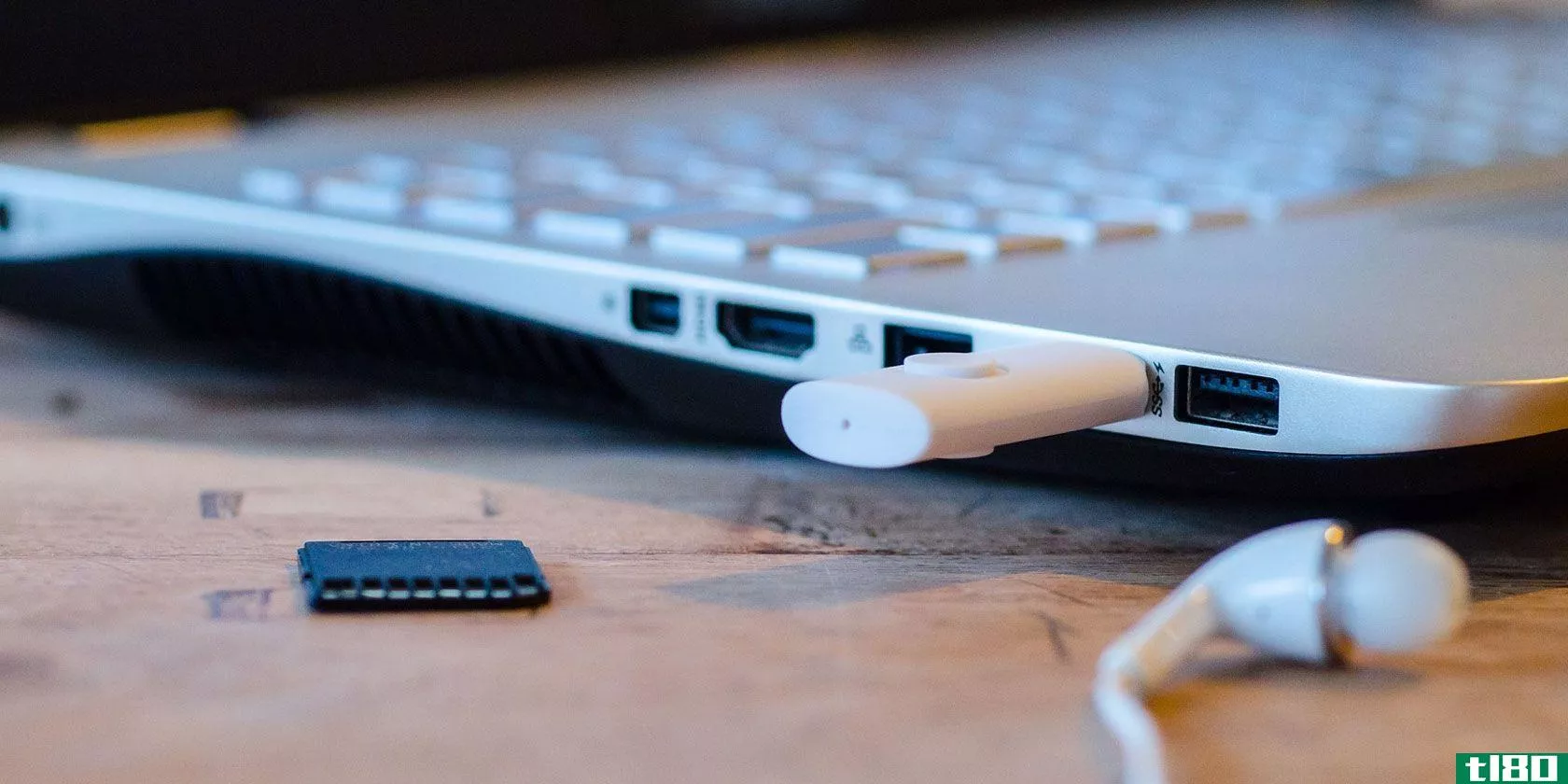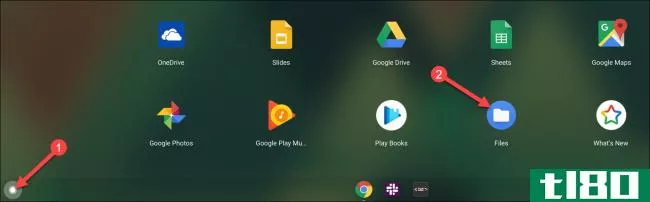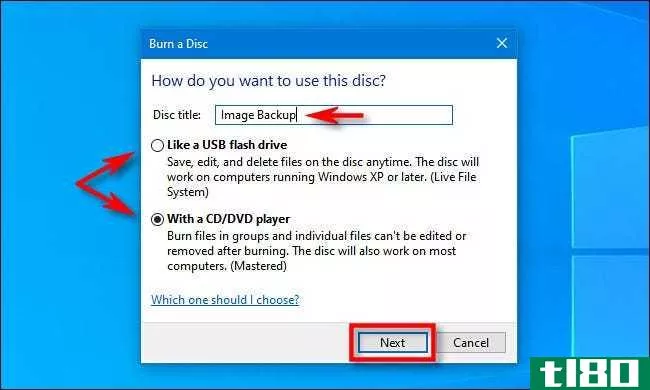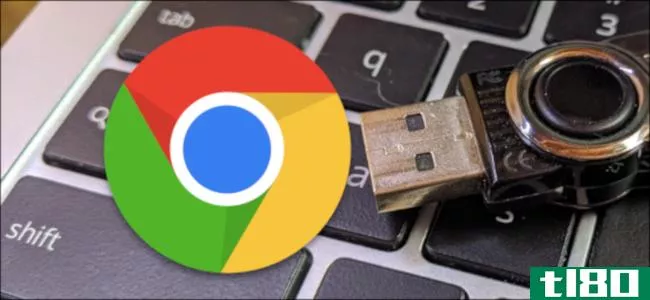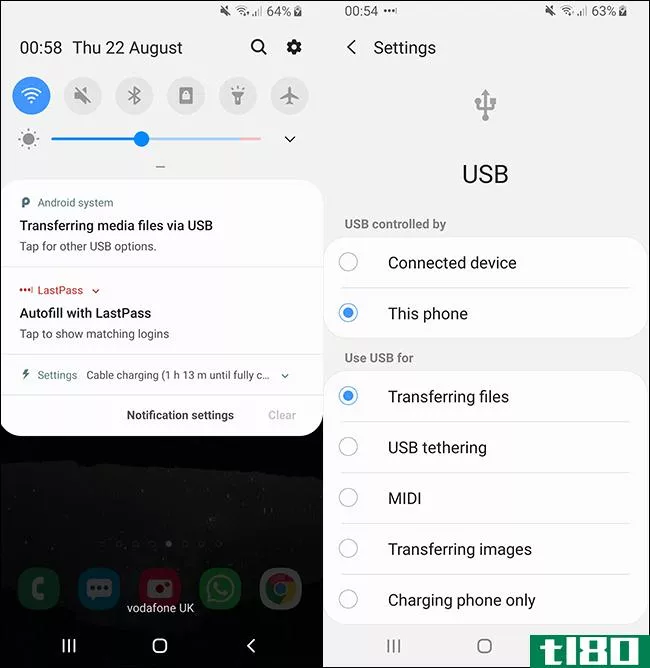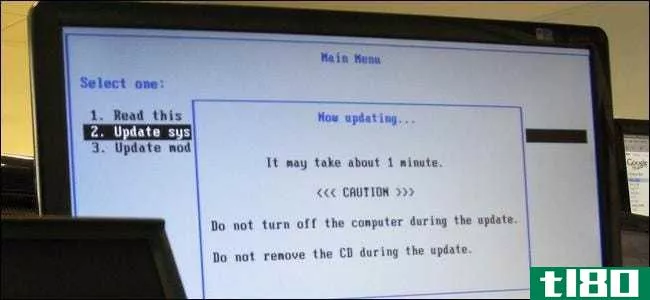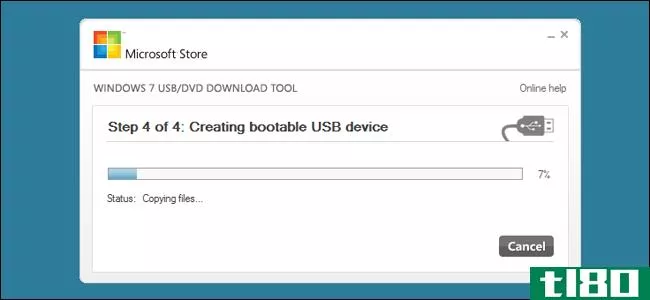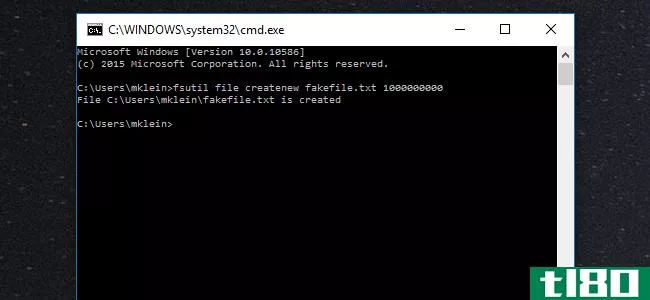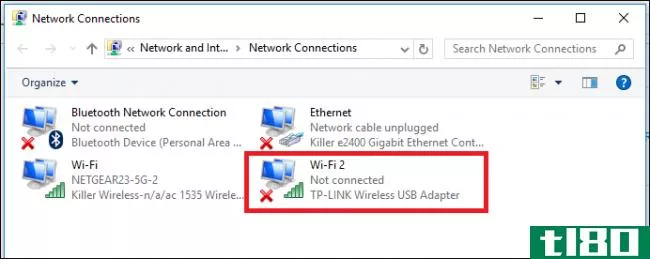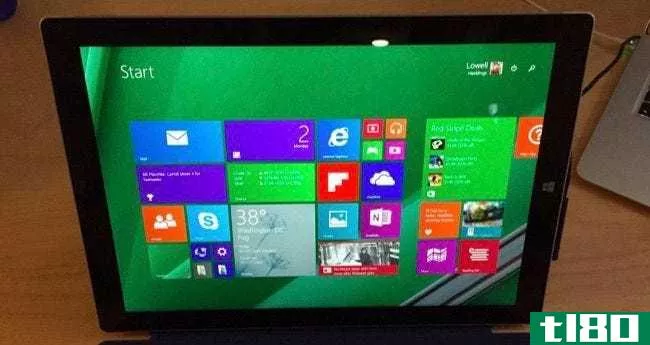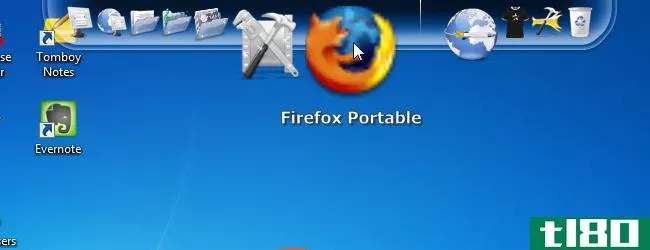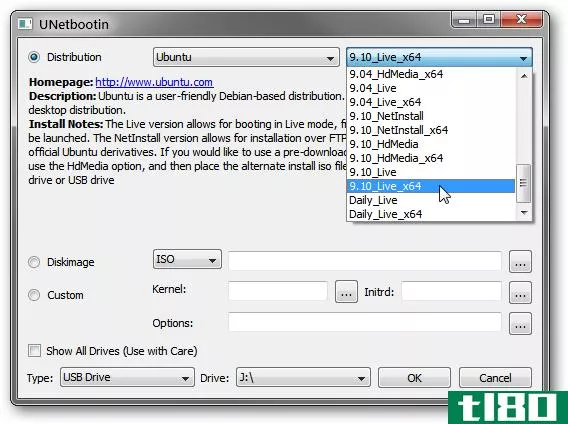如何将文件复制到Windows10上的usb闪存驱动器
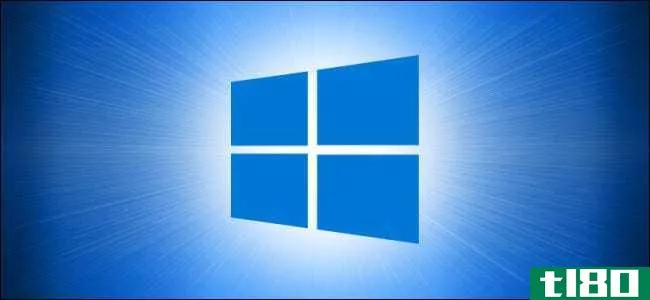
如果您想将文件复制到Windows 10上的USB闪存驱动器,或者备份文件或将其传输到另一台计算机,使用File Explorer很容易做到。下面是方法。
首先,找到电脑上的u**驱动器
在复制任何文件之前,我们需要确保闪存驱动器已连接并准备好接收数据。首先,将您的USB闪存驱动器**Windows 10 PC的USB端口。给您的PC一分钟时间来识别该驱动器并自动为其安装所需的任何驱动程序。(这些说明也适用于其他外部存储设备,包括SD卡和USB硬盘。)
然后打开“开始”菜单,键入“This PC”,然后单击Enter。这是文件资源管理器中连接到PC的驱动器列表的直接快捷方式。

在弹出的窗口中,找到名为“设备和驱动器”的部分。如有必要,单击部分标题左侧的小克拉箭头以显示驱动器列表。
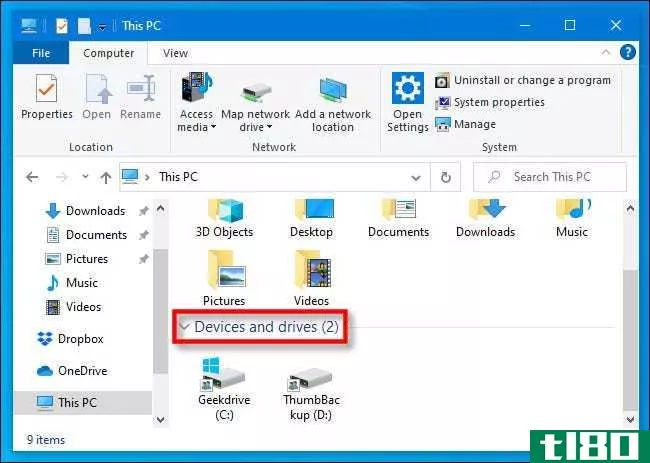
如果您的USB驱动器已被正确识别并准备好接收文件,则它将显示在此位置,并为其指定名称和驱动器号,如“D:”、“E:”或“F:”,或其他字母。请注意,“C:”驱动器几乎总是你电脑上的主驱动器,除非你特意改变它。
根据文件资源管理器的配置方式(请参阅“查看”菜单下的“布局”选项),此窗口中图标的样式在您的计算机上可能会有所不同。但驱动器应该还在那里。
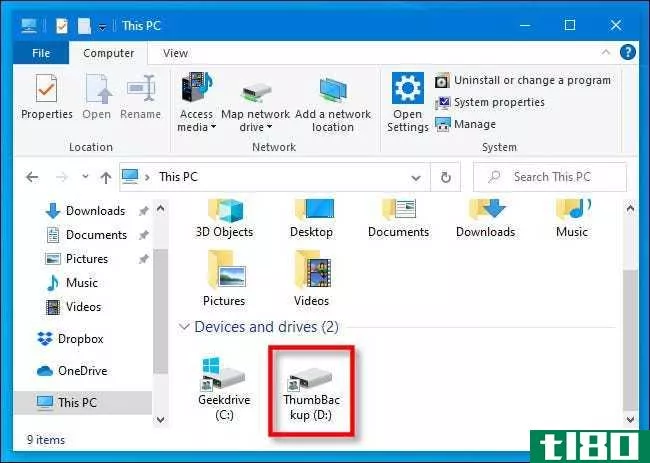
如果USB驱动器没有出现在您的“设备和驱动器”列表中,您将不得不执行一些深入的调查,以找出它是怎么回事。
相关:如何在Windows7、8和10中找到丢失的USB驱动器
找到要复制的文件
在保持USB驱动器窗口打开的同时,按Ctrl+N打开一个新的文件资源管理器窗口。使用新窗口定位要复制的文件。
找到文件后,返回“这台电脑”窗口,双击USB驱动器图标将其打开。你现在应该有两扇窗户并排开着。
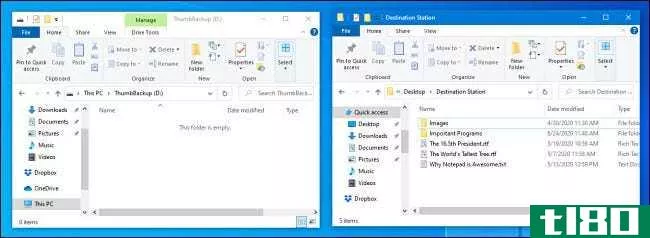
接下来会发生什么取决于您希望如何复制文件。有几种方法可以做到这一点,但这里有两种最常见的方法。
如何通过拖放复制文件
使用鼠标光标,选择要复制的文件,然后单击并按住鼠标按钮将文件拖动到USB thumb drive窗口。
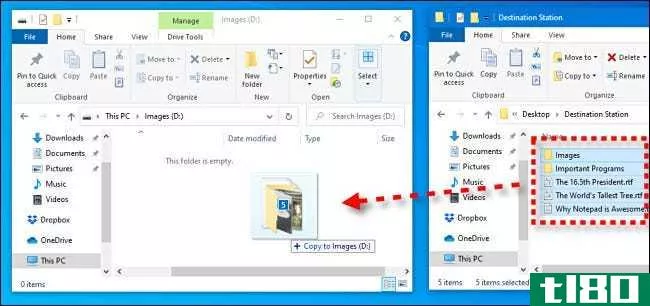
当一个或多个代表文件的图标出现在目标窗口上时,释放鼠标按钮,文件将被复制到该位置。
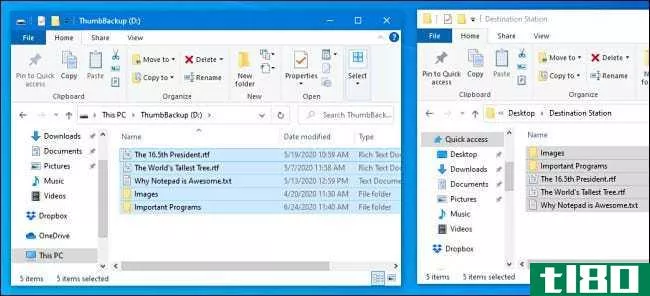
将来,您还可以直接将文件拖到“这台电脑”中的USB闪存驱动器图标上,将其复制到该位置。
如何使用复制粘贴复制文件
也可以使用剪贴板在Windows中复制文件。使用鼠标光标,选择要复制的文件,然后右键单击所选内容。在弹出的菜单中,选择“复制”
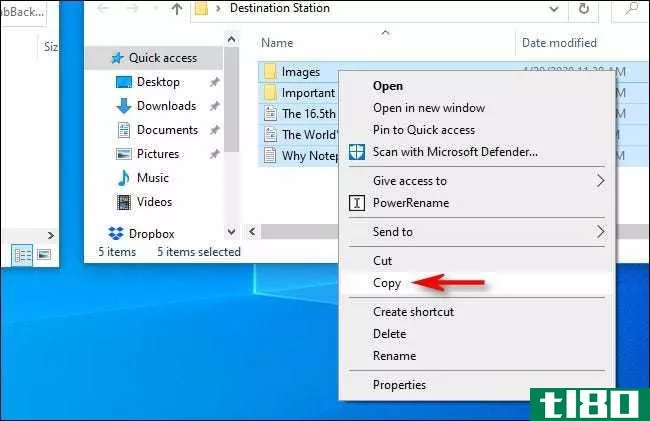
将鼠标光标放在USB thumb drive窗口中的一段空白区域上,然后再次右键单击。在弹出的菜单中,选择“粘贴”
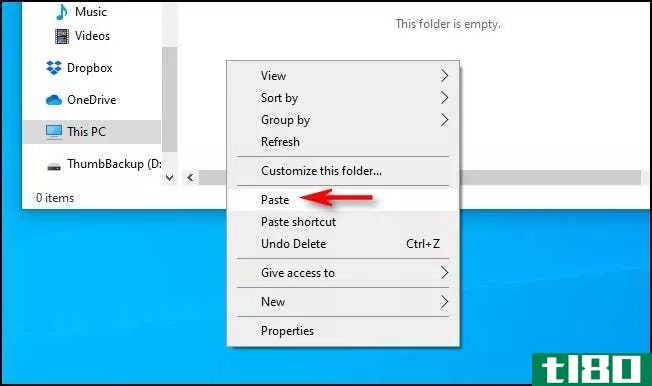
先前“复制”到剪贴板的文件将被复制到USB闪存驱动器上。
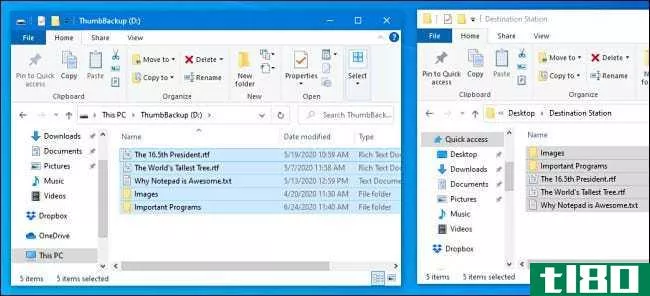
恭喜:你的文件现在在USB驱动器上。如果你愿意的话,可以拔掉插头。最好先“安全地卸下”(或弹出)驱动器。
相关:如何在Windows PC上复制、剪切和粘贴
如果闪存驱动器空间不足怎么办
如果您正在将文件复制到USB闪存驱动器,并且收到诸如“空间不足”或“磁盘空间不足,无法完成操作”之类的消息,则说明闪存驱动器上的可用空间已用完。
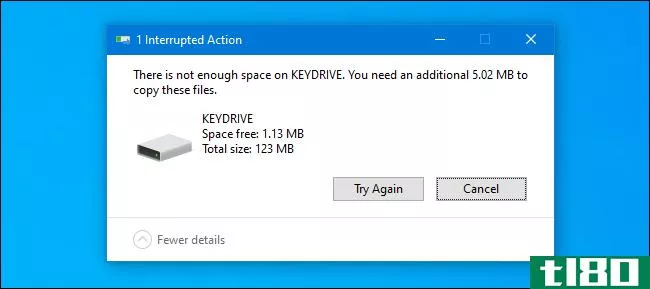
有三种基本的解决办法。首先是浏览你的USB闪存驱动器的内容,看看它是否已经包含了你可以删除以释放空间的数据。注意不要删除任何尚未备份到其他地方的内容。
第二个解决方案是购买一个更大的USB闪存驱动器。他们可以在网上购物网站,如亚马逊网站甚至在许多药房和杂货店。容量更大的USB驱动器通常成本更高,但如果需要传输或备份大量数据,它们可能是一项不错的投资。
如果要将文件传输到另一台机器,第三种解决方案是将传输作业分解成块。首先,将一些文件复制到驱动器上,然后将它们复制到新机器上。之后,从thumb驱动器中删除先前复制的文件,并重复下一批文件,直到完成。祝你好运!
相关:你真的需要安全删除USB闪存驱动器?
- 发表于 2021-04-01 18:27
- 阅读 ( 185 )
- 分类:互联网
你可能感兴趣的文章
如何密码保护你的U盘:5个简单的方法
想学习如何保护闪存驱动器吗?不幸的是,你不能用密码保护整个U盘。但是您可以加密分区、文件夹和存档。 ...
- 发布于 2021-03-18 13:59
- 阅读 ( 251 )
如何安全地清理受感染的计算机并复制文件
...解,有些比其他更容易移除。通常,防病毒套件可以扫描驱动器,删除恶意文件。但这并不总是奏效。 ...
- 发布于 2021-03-19 09:07
- 阅读 ( 207 )
如何在Windows10上使用闪存驱动器
闪存驱动器(也称为拇指驱动器)是一种数据存储设备。它们体积小,便于携带,可以连接任何带有USB端口的计算机或设备。这些驱动器因使用NAND和NOR闪存芯片而得名。NAND闪存可以存储任何类型的文件。 ...
- 发布于 2021-03-20 06:43
- 阅读 ( 189 )
如何从android设备安装windows10
...部媒体安装Windows 10。将Windows 10的备份副本保存在USB闪存驱动器上很有用。但如果你外出时需要一份Windows10的拷贝呢? ...
- 发布于 2021-03-30 12:10
- 阅读 ( 306 )
如何安全地从chromebook中移除usb闪存驱动器
你可能听说过,在拔掉USB驱动器插头之前,应该如何安全地“弹出”它。在Windows上,这是一个非常简单的过程,但是在Chromebook上呢?你还应该这么做吗?它是如何工作的? 为什么在拔掉插头之前要“弹出” 在我们讨论如...
- 发布于 2021-03-31 15:14
- 阅读 ( 418 )
如何在windows 10上刻录cd或dvd
...在计算机之间传输信息。尽管我们现在更喜欢使用USB拇指驱动器和网络传输来实现这些目的,但Windows10仍然使写入(“刻录”)CD-R或DVD-R光盘变得容易。下面是如何做到这一点。 第一:基础知识 在开始之前,我们假设您有一...
- 发布于 2021-04-01 17:08
- 阅读 ( 216 )
如何将文件复制到chromebook上的usb闪存驱动器
...本地文件。如果你的Chromebook上有什么东西你想用USB闪存驱动器移动,我们将向您展示如何移动。 谷歌最初对Chromebooks的宣传是推动“云计算”,其理念是文件的存储不依赖于硬件。然而,随着Chromebook的使用越来越像“普通”电...
- 发布于 2021-04-01 17:49
- 阅读 ( 218 )
如何将音乐复制到android手机
...。在Windows上,它应该出现在文件资源管理器的“设备和驱动器”下。 macOS用户将需要使用Android文件传输。下载并安装到你的Mac上,然后连接你的Android设备。然后你就可以浏览Android设备的内容,并将音乐文件直接复制到其中。 ...
- 发布于 2021-04-03 04:59
- 阅读 ( 249 )
如何检查bios版本并进行更新
...引导计算机时作为特殊的按键选项。将BIOS文件复制到USB驱动器,重新启动计算机,然后进入BIOS或UEFI屏幕。从那里,您可以选择BIOS更新选项,选择放置在USB驱动器上的BIOS文件,然后BIOS更新到新版本。 相关:关于使用UEFI而不是B...
- 发布于 2021-04-07 02:31
- 阅读 ( 171 )
如何为windows 10、8或7创建usb闪存驱动器安装程序
如果您想安装Windows但没有DVD驱动器,那么用正确的安装介质创建一个可引导的USB闪存驱动器就很容易了。下面介绍如何在Windows10、8或7上完成。 在本指南中,我们将**一个简单的USB驱动器,它的作用就像安装DVD一样,并允许您...
- 发布于 2021-04-08 05:39
- 阅读 ( 157 )